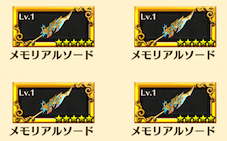今回は、自分がwindows11のPCでフォートナイトをプレイした際、
fpsが120固定と低い時の解消方法についてご紹介します。
まず下記のような設定を一通りやって見て下さい。
- グラフィック設定の変更:フォートナイトのグラフィック設定を調整して、FPSを向上させることができます。グラフィック設定を低くする、または解像度を下げるなど、グラフィックを最適化することで、より高いFPSを実現できる可能性があります。
- ハードウェアのアップグレード:より高速なCPU、GPU、またはRAMを搭載したPCにアップグレードすることで、より高いFPSを実現できる可能性があります。
- フォートナイトの設定の変更:フォートナイトの設定を変更することで、FPSを向上させることができます。例えば、垂直同期をオフにする、シャドウやポストプロセスエフェクトを無効にするなどが挙げられます。
- ゲームの再インストール:ゲームの再インストールを行うことで、ゲームのパフォーマンスを向上させることができます。
- PCのクリーンアップ:PCのクリーンアップを行うことで、余分なファイルやプログラムを削除することができます。これにより、PCのパフォーマンスが向上し、より高いFPSを実現できる可能性があります。
コレでもだめな場合「コア分離」の「メモリ整合性」のスイッチをオフにしてみましょう。
コア分離とは、プログラムの実行をオペレーティングシステム(Windows)とデバイスから分離して、マルウェアなどの攻撃からの保護を強化します。
メモリ整合性は、マルウェアなどのあなたのパソコンへの悪意ある攻撃で高セキュリティプロセスへのアクセスを防ぐ効果があります。
「コア分離」の「メモリ整合性」のスイッチをオフにする方法
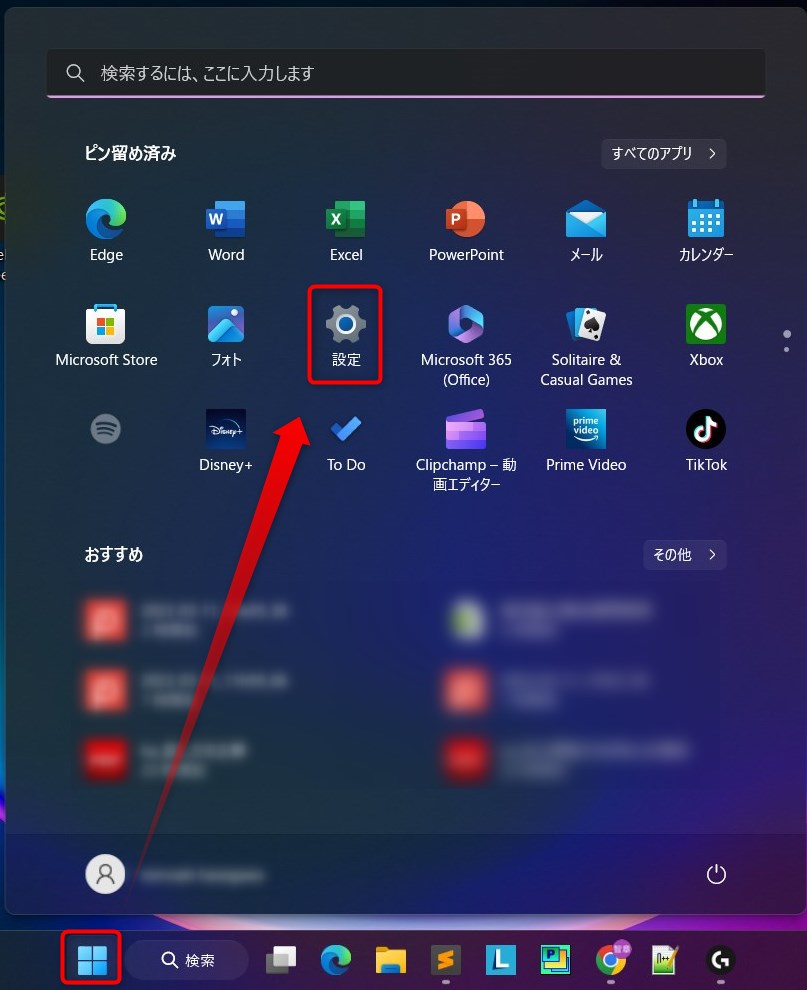
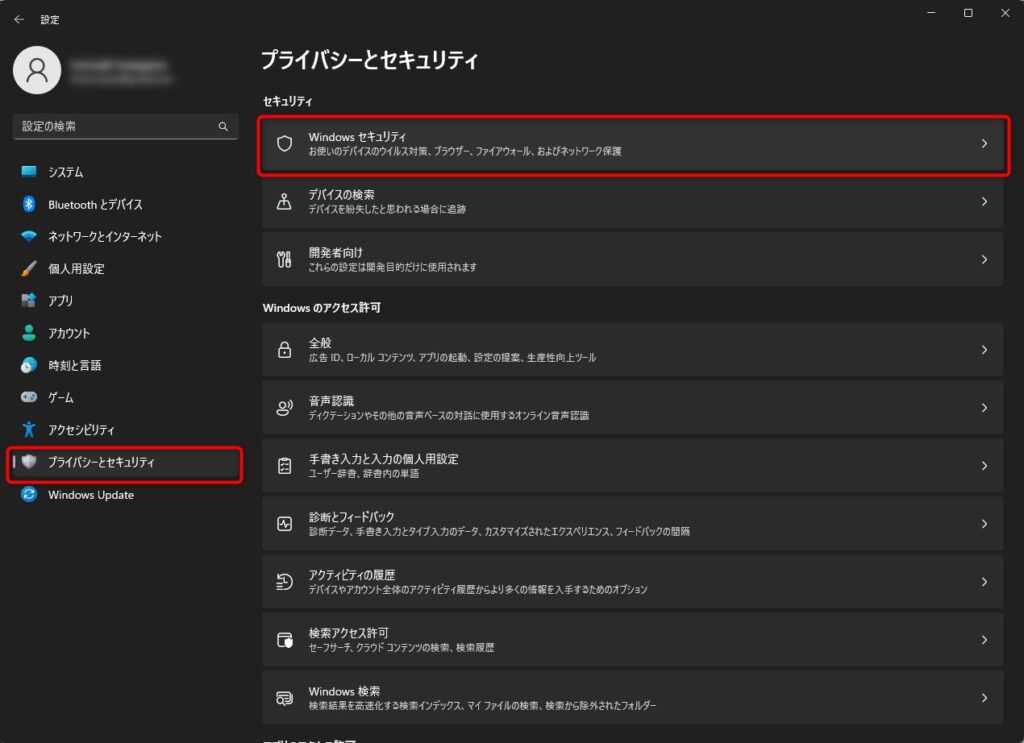
「Windows セキュリティボタン」を選択
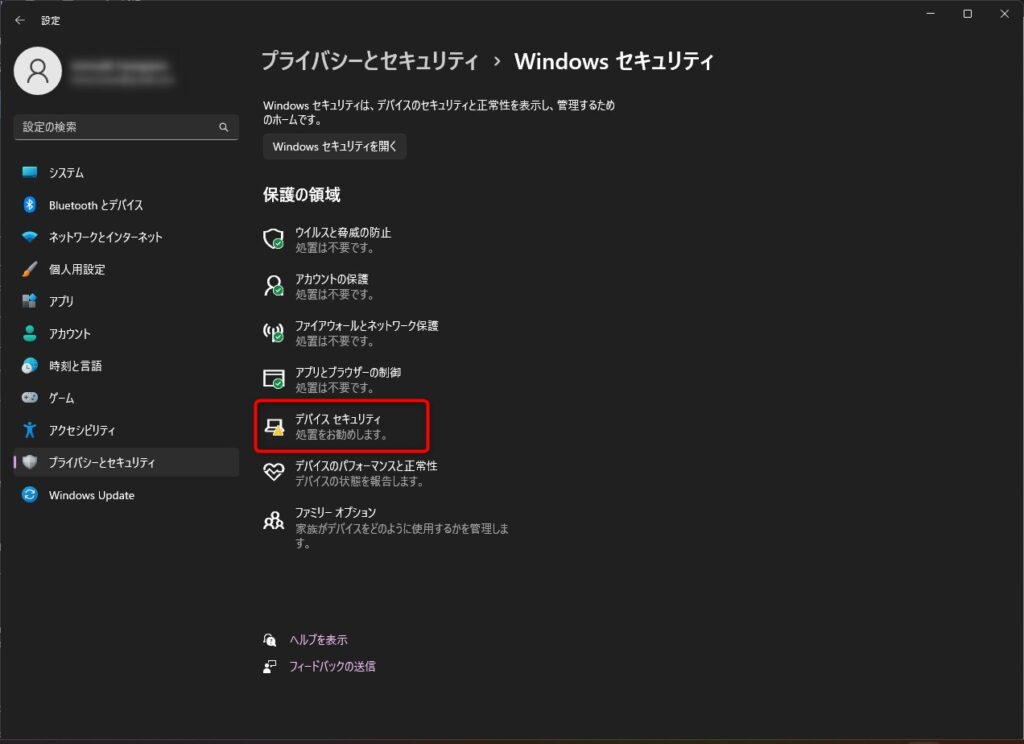
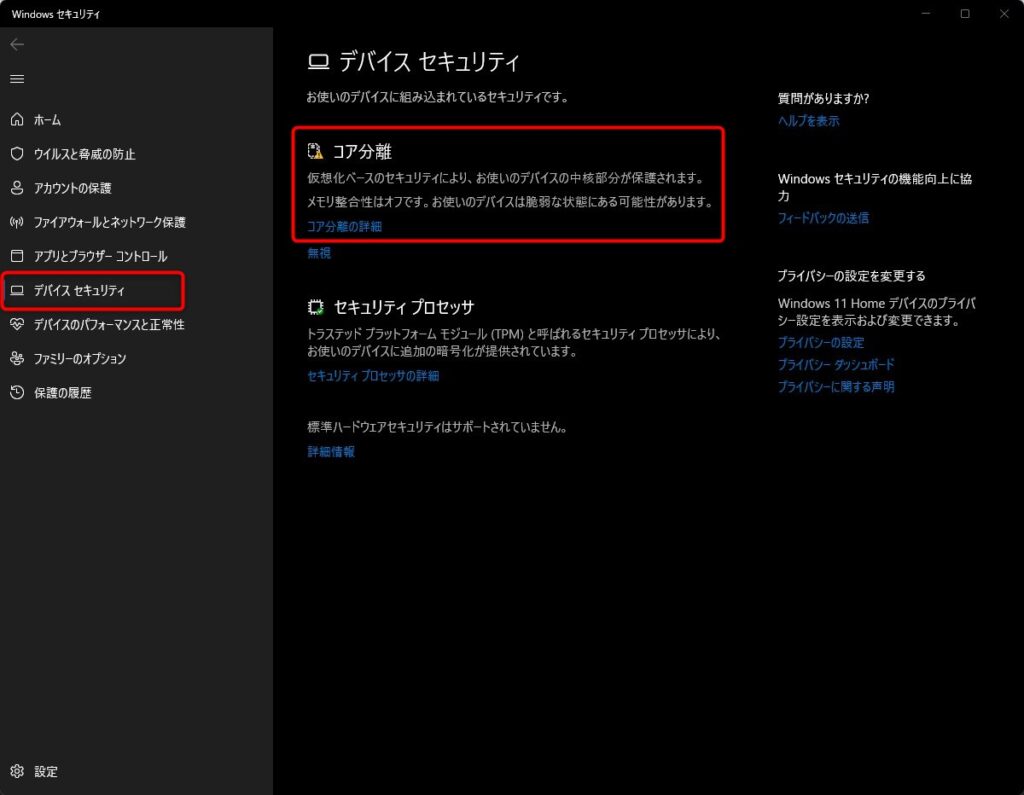
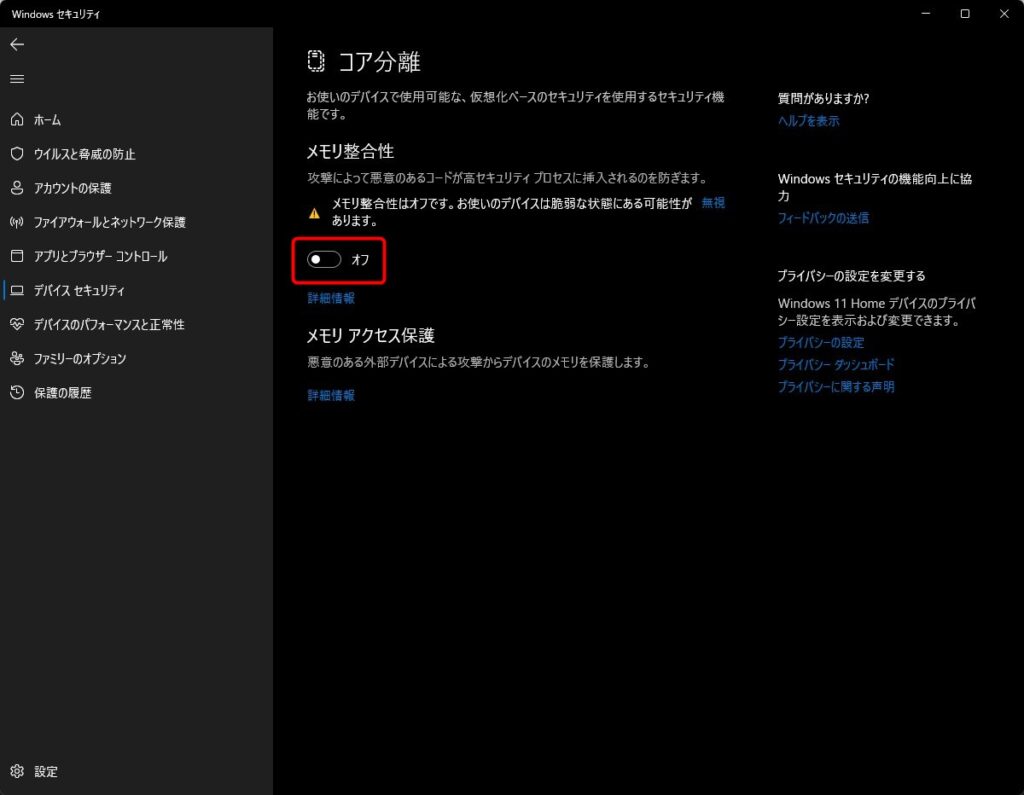
自分は「コア分離」の「メモリ整合性」のスイッチをオフにしたら速度がFortniteのFPSの速度が改善しました。
自己責任になりますがよかったら試してみて下さい。